经验直达:
- 如何在excel中解方程
- 怎么样让excel得出曲线方程
一、如何在excel中解方程
【怎么样让excel得出曲线方程 如何在excel中解方程】例子:某公司生产A,B两种产品 , 那么12月份分别生产多少个A,B产品才能实现最大利润呢?已知A,B单价为10元,15元;每月生产量能最多生产400个A产品和400个B产品;生产一个A或B产品用材料20或25吨;本月材料最多能供应生产500个A或400个B,假设生产的产品都能卖完 。
解:设A,B产品的产量为啊A,B,得到条件限制公式:
A<=400,
B<=400,
20*A 25*B<=min(500*20,400*25)=10000,
目标函数F=10*A 15*B
即要解出max(f) 。
- 添加求解器solver
选择”文件“,点击”选项“;在弹出的excel选项框中点击”加载项“ , 选择”excel加载项“,点击”转到“ 。
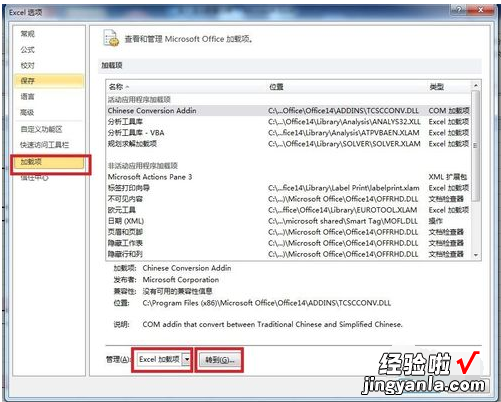
2)在弹出的加载宏对话框中勾选"规划求解”,点击“确定”;于是在数据选项卡中就添加了求解器solver工具 。
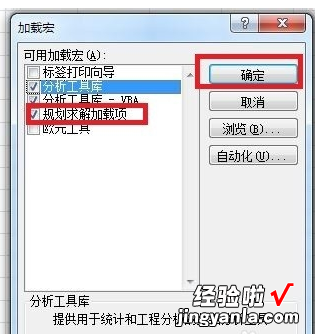
2.照题目的限制条件在excel中输入如下的表格和公式 。
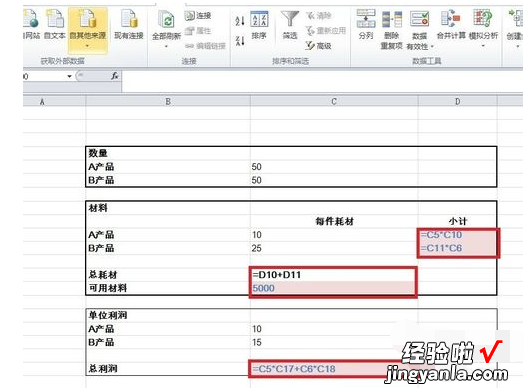
3.A和B,的数量可以留空,但是为了让了解输入的公式 , 暂时分别填写50,50.
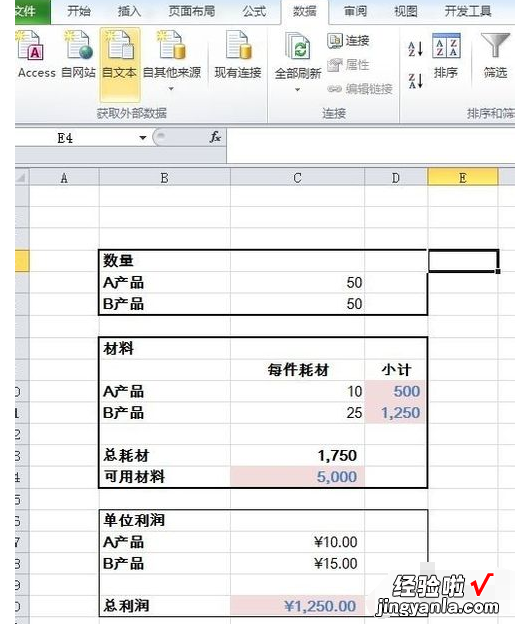
4.点击“数据”选项卡中的“规划求解” 。
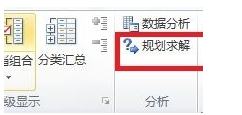
5.在弹出的对话框中填入相应的信息;
设置目标:单元格C20,即我们的目标函数的位置;
勾选“最大值”;
通过更改可变单元格:填入A,B产品数量的单元格(C5:C6) 。
下面添加限制公式,点击“添加” 。
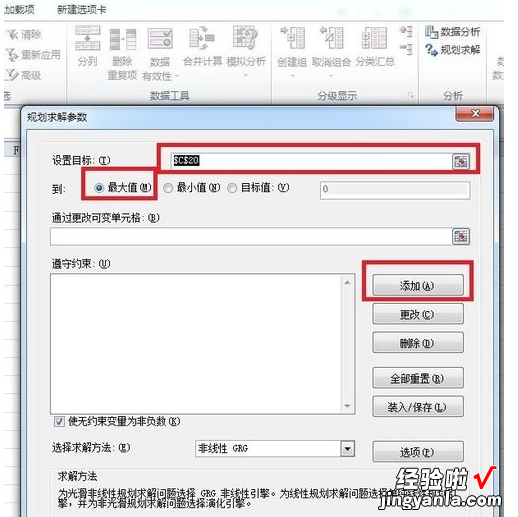
6.输入第一条限制公式:A<=400;点击确定 。
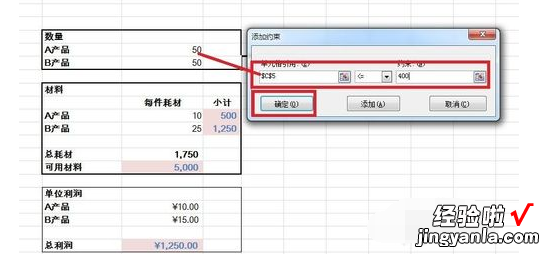
7.如图遵守约束中出现刚才填写的限制条件,我们再点击“添加”加入另外两条公式;
点击“求解” 。
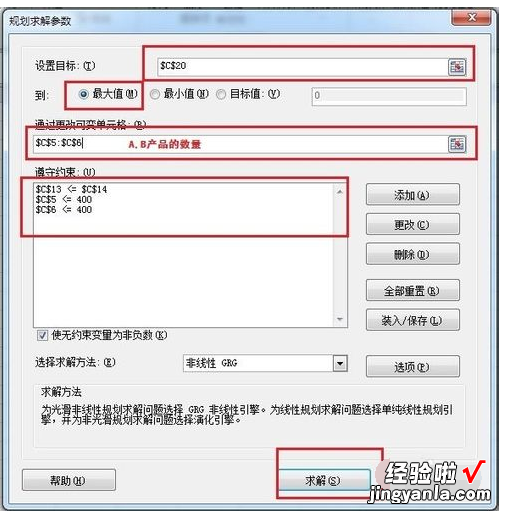
8.如图,自动求解出最优解:A=0 , B=400;
点解“确定” 。
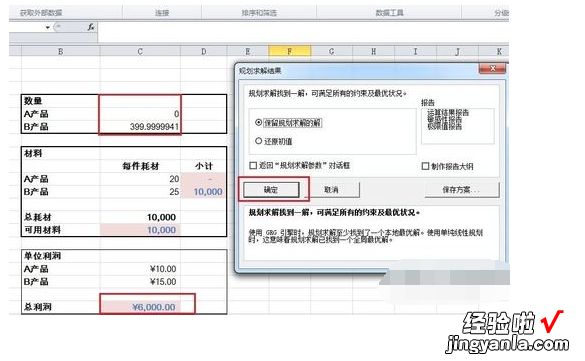
二、怎么样让excel得出曲线方程
方法/步骤
首先你得拟合好一个曲线图
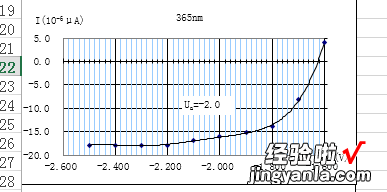
鼠标移到曲线上,右击,选择“设置趋势曲线格式”
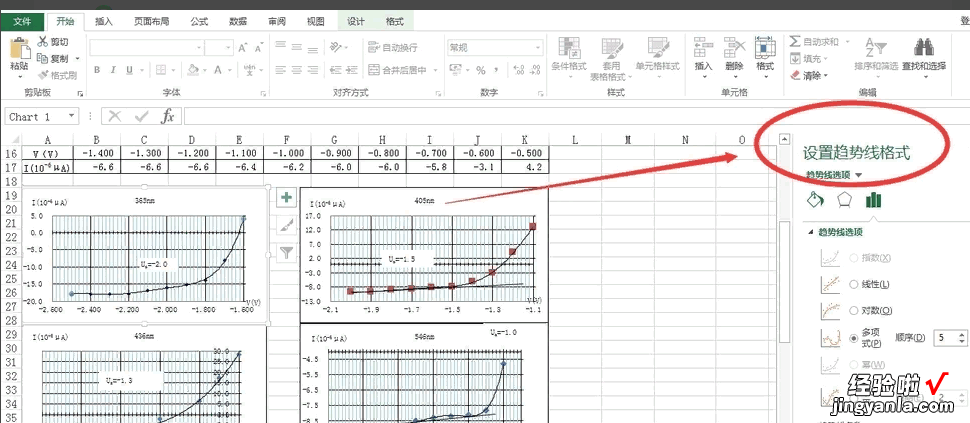
在右侧显示的设置趋势曲线格式下,勾选“显示公式”
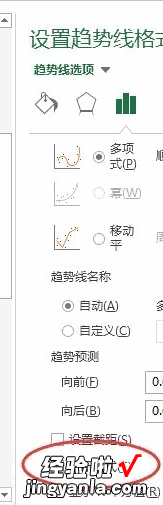
勾选后,图像上就会显示公式了
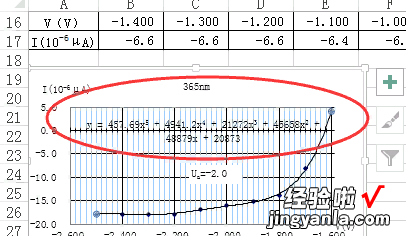
同样的方法也可以用于直线上
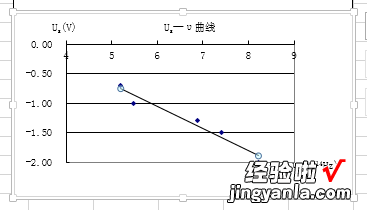
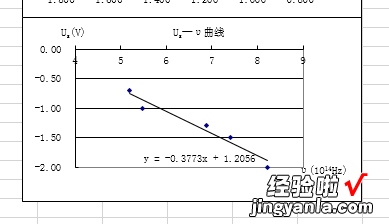
拓展资料
excel方程
打开Excel , 在相应的单元格中输入相应的方程 。(从图中的Excel的编辑栏可以看到,将A2当做x,在B2单元格中输入与方程对应的计算公式,由于A2默认为0,且公式中有A2做分母,故B2出现错误提示;注:A1 , A2单元格时为了理解而设置的,实际情况下可以不需要 。)
输入一个用于迭代的初值 。(图中A2单元格输入1后,B2单元格出现了对应的值;注:如果初值为0出现错误提示则无法完成迭代计算,需输入其他值才能迭代计算)
点击“数据”选项卡 , 找到“数据工具”组,单击“模拟分析”按钮 , 在下拉选项中选择“单变量求解” 。
随后弹出下图对话框,在“目标单元格”中输入B2 , 在“目标值”中输入0(根据具体的情况而定,如果方程尾部为“=2”的形式 , 则目标值为2),以上两步的意思是告诉Excel求解的方程等式右边的值及其所在单元格的位置 , 在“可变单元格”中输入A2,目的是告诉Excel变量x的单元格位置 。单击确定按钮 。
Excel开始迭代计算 , 求出相应的解 。可以看到当前值并不是0,但与0非常接近(注:迭代求解的最终结果与赋予的初值有关 , 但都是和真值很接近的,满足工程精度要求) 。
计算完成 。如果感觉有怀疑可以用计算器按按,逆向运算验证一下,赶快试试吧!多操作几次就理解了,要理解了以后才不会忘记哦
